چگونگی نصب و راهاندازی پایتون
برخلاف سیستم عاملهای دیگر مانند مک (Mac OS) و لینوکس (Linux)، زبان برنامهنویسی پایتون (Python Programming Language) به صورت پیشفرض روی سیستم عامل ویندوز نصب نشده است. با این حال، بدین معنا نیست که برای کاربران ویندوز مفید واقع نخواهد شد. و کاربران ویندوز میتوانند، با استفاده از این زبان به برنامهنویسی برنامههای کاربردی خود بپردازند.
پایتون، یک زبان سطح بالا برای برنامهنویسی همه منظوره (General Purpose Programming) محسوب میشود. این زبان، اولین بار در سال 1991 عرضه شد. و تاکنون به یکی از محبوبترین زبانهای برنامهنویسی تبدیل شده است.
نسخه استفاده شده، python-3.11.1 است. که شما می توانید از سایت اصلی آن یعنی Python.org یا لینک دانلود https://www.python.org/ftp/python/3.11.1/python-3.11.1-amd64.exe آن را دانلود کنید.
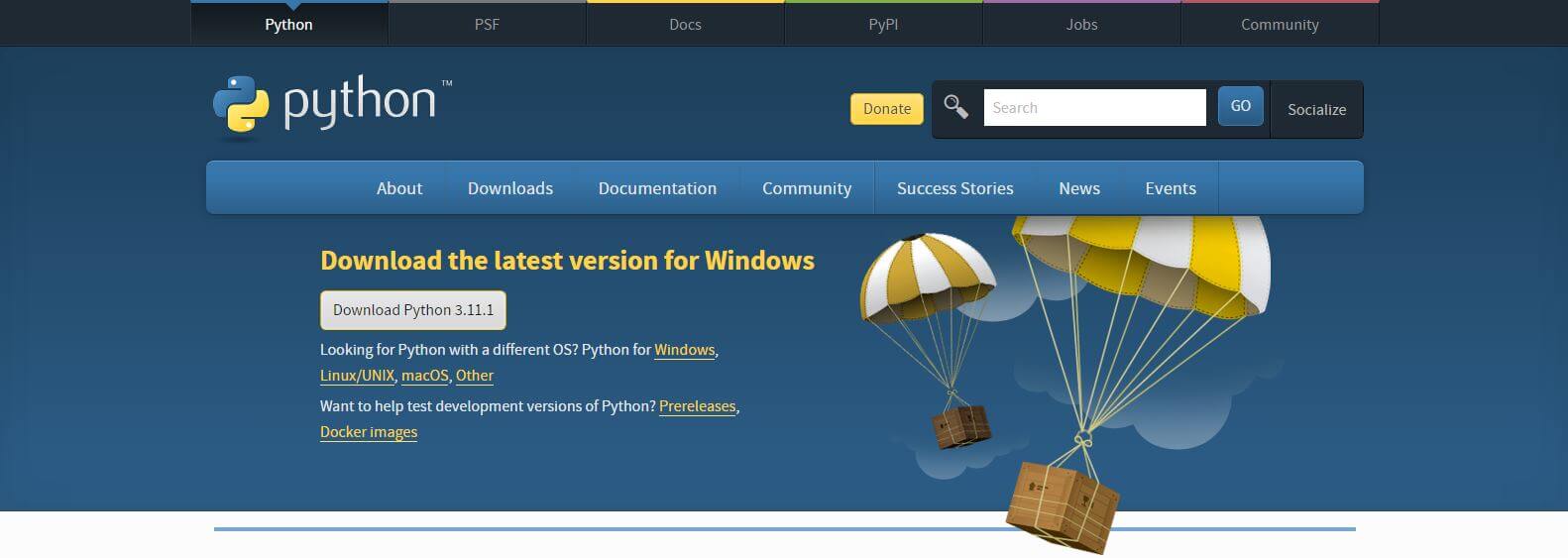
نحوه نصب پایتون:
پس از دانلود فایل python-3.10.8-amd64.exe بر روی آن کلیک کرده تا صفحه زیر باز شود. در صفحه باز شده گزینه Add Python.exe to PATH را را فعال و سپس روی گزینه Install Now کلیک کنید. در آخر بعد از نصب گزینه close را بزنید.
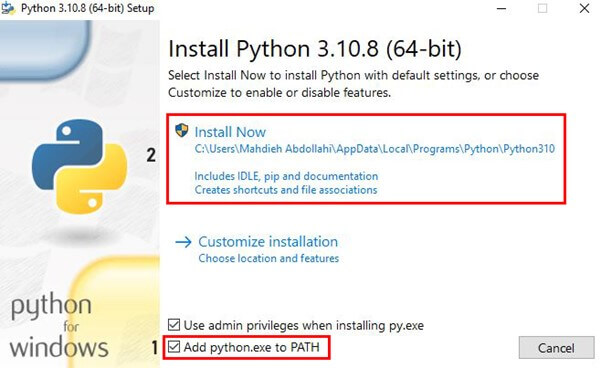
اگر فقط نسخه 3 پایتون را روی ویندوز نصب کرده باشید. برای اطمینان حاصل کردن از نصب و تنظیم صحیح متغیرهای مسیر ، برنامه Command Prompt را باز و دستور زیر را تایپ کنید.
python -V
خروجی:
Python 3.7.4
زمانی که نسخه پایتون در ویندوز نصب شده باشد، باید تغییراتی در تنظیمات سیستم عامل اعمال شود که در ادامه به آن پرداخته خواهد شد. اگر مسیر پایتون برای ویندوز تعریف نشده باشد، امکان اجرای دستور python در خط فرمان (cmd) وجود ندارد. تنظیم path پایتون در ویندوز را انجام می دهیم. تا با خطای python is not recognized مواجه نشویم.
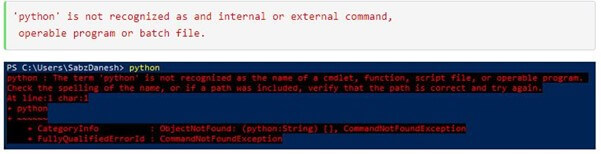
Environment Variables
متغیرهای محیطی به عنوان بخشی از محیطی اختصاص داده می شوند. که در آن فرآیندها (مانند برنامه های کاربردی پایتون) اجرا می شوند. از یک جفت نام/مقدار تشکیل شده است. و در هر زمان قابل دسترسی، بازنویسی و تنظیم مجدد است.
تنظیم path پایتون در Environment Var ویندوز:

در بخش جستجو منو (Start Menu)، عبارت Advanced System Settings را جستجو کنید. سپس، گزینه View advanced system settings را انتخاب و روی آن کلیک کنید. در مرحله بعد، در پنجره System Properties، روی تب Advanced کلیک و گزینه Environment Variables را انتخاب کنید.
قسمت پنجره باز شده در بخش مشخص شده تب Edite را باز کنید:
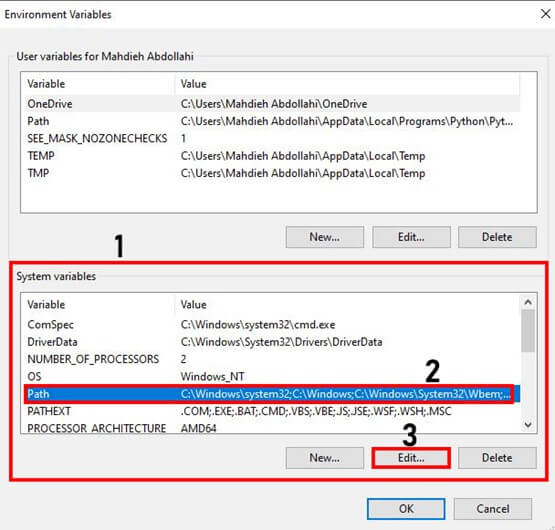
روی New کلیک کرده و در اینجا دو مسیر را باید به انتهای لیست اضافه کنید:
C:\Users\Username\Python\Python39
C:\Users\Username\Python\Python39\Scripts
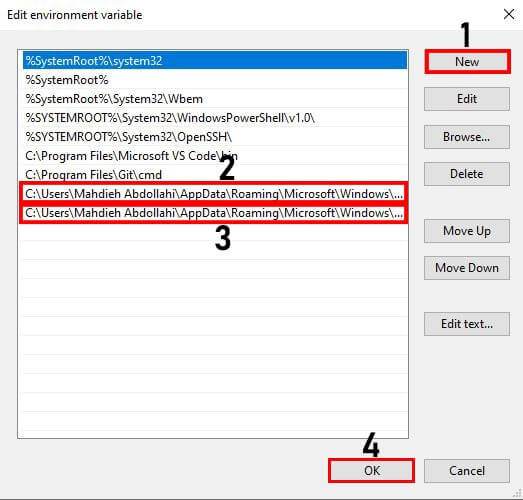
پیدا کردن مسیر پایتون به صورت زیر است :
- ابتدا لازم است، مسیری که پایتون نصب شده را پیدا کنیم. برای این کار روی برنامه کلیک راست کرده و روی گزینه open file locatin کلیک می کنیم.

قسمت بالای ولدر مسیر پایتون را کپی می کنیم.
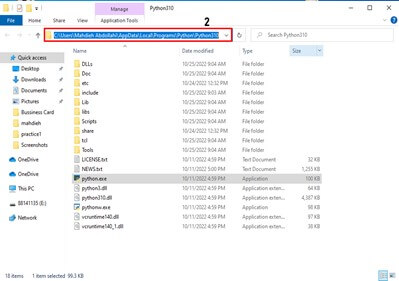
2. در مسیر بعدی کافی است به انتهای این آدرس\Scripts اضافه کنیم. سپس در بخشی که گفته شد. Url را اضافه میکنیم. مانند:
C:\Users\username\AppData\Roaming\Microsoft\Windows\Start Menu\Programs\Python 3.10\Scripts
